五下信息教案(全)
2020修订版)闽教版信息技术-五年级下册教案(全册)
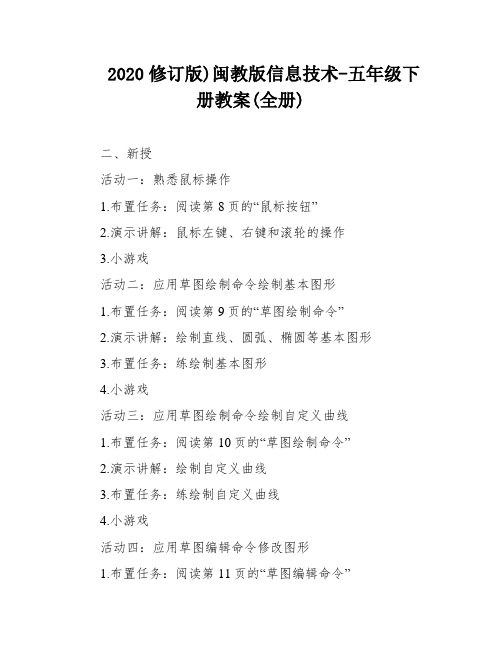
2020修订版)闽教版信息技术-五年级下册教案(全册)二、新授活动一:熟悉鼠标操作1.布置任务:阅读第8页的“鼠标按钮”2.演示讲解:鼠标左键、右键和滚轮的操作3.小游戏活动二:应用草图绘制命令绘制基本图形1.布置任务:阅读第9页的“草图绘制命令”2.演示讲解:绘制直线、圆弧、椭圆等基本图形3.布置任务:练绘制基本图形4.小游戏活动三:应用草图绘制命令绘制自定义曲线1.布置任务:阅读第10页的“草图绘制命令”2.演示讲解:绘制自定义曲线3.布置任务:练绘制自定义曲线4.小游戏活动四:应用草图编辑命令修改图形1.布置任务:阅读第11页的“草图编辑命令”2.演示讲解:修改图形3.布置任务:练修改图形4.小游戏三、创新活动1.布置任务:自由发挥,绘制自己喜欢的图形2.将绘制好的图形保存到云盘3.教师巡视指导四、总结教后反思提问:这三幅作品与用纸笔或一般的平面绘图软件所绘制的图形相比,有何不同之处?序本节课将研究平面草图手巧绘的技巧和方法。
4.总结:这张图案都是立体的。
总结:这幅图案中的所有图案都呈现出立体的效果。
5.出示课题:平面草图手巧绘。
本节课的课题是平面草图手巧绘。
二、新授一)熟悉鼠标的操作(5分钟)首先,我们需要熟悉鼠标的基本操作方法。
单击鼠标左键可以选择对象,按住鼠标右键并移动鼠标可以旋转视图,对滚轮的操作包括滚动(放大或缩小视图)、按住并移动鼠标(移动视图)和单击(确认操作)。
绘制规则图形(7分钟)接下来,让我们开始绘制规则图形。
请同学们参照教材第8~9页或微视频,分小组交流讨论,绘制矩形草图。
巡视指导。
完成后,我们将展示其中一个同学的操作过程,并进行点评或者纠正、补充。
在绘制矩形时,如果想对当前的位置和尺寸进行修改,有两种方式:粗略设定和精确设定。
此外,草图绘制过程中的两个“√”按钮有不同的功能。
单击一个按钮是结束当前轮廓的绘制,而单击另一个按钮是退出草图编辑模式,封闭轮廓线会转化为面。
五年级信息技术教案(完整版)

文件操作教学目的:1.能区分文件移动、复制、删除操作的不同之处;2.掌握用“拖放”方法实行文件操作的技能;3.初步了解“回收站”的作用。
教学过程:一、复习导入(幻灯1)在上一节课我们学习的知识你还记得吗?对了,我们一起了解了文件和文件夹的基础知识,初步理解了“资源管理器”,掌握了查找文件的一般方法。
今天老师要带着大家一起学习文件操作。
二、出示教学目标(幻灯2)我们一起看看这节课的学习任务:1.能区分文件移动、复制、删除操作的不同之处;2.掌握用“拖放”方法实行文件操作的技能;3.初步了解“回收站”的作用。
三、学习拖放的方法复制或移动文件(在学习拖放的方法复制或移动文件前,我们首先要了解什么是拖放方法,如何选定文件)(出示幻灯片3)1.了解拖放的方法拖放的方法:将选定的一个或多个文件夹、文件,用拖动操作放到另一个磁盘或文件夹中。
2、选定文件的方法选定文件的方法是用鼠标单击文件夹或文件图标。
(师边讲解边示范操作)3.复制文件(幻灯4)(1)如何用拖放的方法复制文件呢?打开文件所在的目录窗口,同时打开需复制到的目录窗口,单击某个文件,把它拖放到目的窗口,屏幕上出现“正在复制”的画面,即复制完毕。
(师边讲解边示范操作)(2)学生操作练习注意按照老师刚刚说的步骤操作练习,在练习中出现问题即时举手。
4.撤销文件复制(幻灯5)(过渡:大家已经操作的非常熟练了,不过有些粗心的同学在复制的时候把文件放错了文件夹怎么办呢?我们能够才用撤销文件复制)(1)如果要撤销文件复制,则单击目的窗口“编辑”菜单中的“撤销复制”命令,然后单击“是(Y)”按钮,刚才复制的文件便消失。
(师边讲解边示范操作)(2)学生操作练习注意按照老师刚刚说的步骤操作练习,在练习中出现问题即时举手。
5.移动文件夹或文件(幻灯6)在同一磁盘中,打开需要移动的源文件或文件夹窗口,再打开需要移动到的目标文件夹窗口,用鼠标选中源文件或文件夹并移动,到目标文件夹窗口后松开即可。
湘少版小学信息技术五年级下册教案(全册)
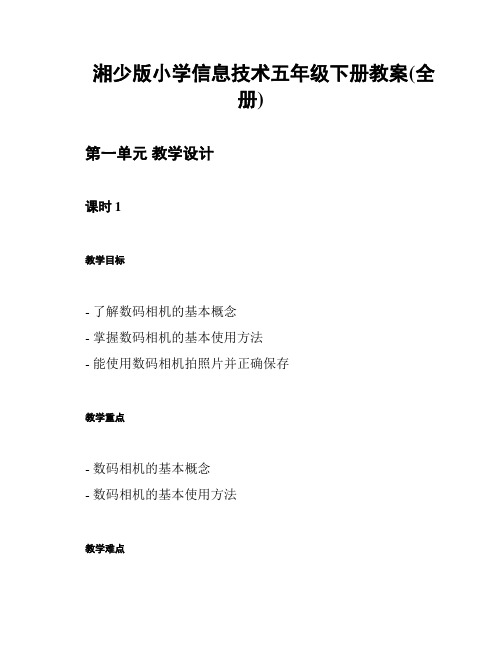
湘少版小学信息技术五年级下册教案(全册)第一单元教学设计课时1教学目标- 了解数码相机的基本概念- 掌握数码相机的基本使用方法- 能使用数码相机拍照片并正确保存教学重点- 数码相机的基本概念- 数码相机的基本使用方法教学难点- 数码相机的使用方法教学过程1. 引入新知识:通过漫画图片的形式,展示数码相机的基本概念,引导学生了解数码相机的构成、功能和作用。
2. 教学内容:详细讲解数码相机的基本使用方法,包括开机、拍照、预览、存储等操作,并进行现场演示。
3. 拓展练:让学生自己使用数码相机进行拍照练,并正确保存照片。
4. 总结回顾:让学生总结本次课学到的知识点,并进行课堂小结。
课时2教学目标- 了解 word 编辑器的基本概念- 掌握 word 编辑器的基本使用方法- 能使用 word 编辑器进行文字编辑并保存教学重点- word 编辑器的基本概念- word 编辑器的基本使用方法教学难点- word 编辑器的使用方法教学过程1. 引入新知识:通过漫画图片的形式,展示 word 编辑器的基本概念,引导学生了解 word 编辑器的界面、功能和作用。
2. 教学内容:详细讲解 word 编辑器的基本使用方法,包括新建、打开、编辑、保存等操作,并进行现场演示。
3. 拓展练:让学生自己使用 word 编辑器进行文字编辑,并正确保存编辑好的文档。
4. 总结回顾:让学生总结本次课学到的知识点,并进行课堂小结。
第二单元教学设计课时1教学目标- 了解计算机硬件的基本概念- 掌握计算机硬件的基本组成和外观- 能正确连接和使用计算机所需的硬件设备教学重点- 计算机硬件的基本组成和外观- 计算机硬件的正确连接和使用方法教学难点- 计算机硬件的正确连接和使用方法教学过程1. 引入新知识:通过漫画图片的形式,展示计算机硬件的基本概念,引导学生了解计算机硬件的组成和作用。
2. 教学内容:详细讲解计算机硬件的基本组成和外观,包括主机、显示器、键盘、鼠标等硬件设备的特点、功能和使用方法,并进行现场演示。
浙教版小学信息科技五年级下册全册教案
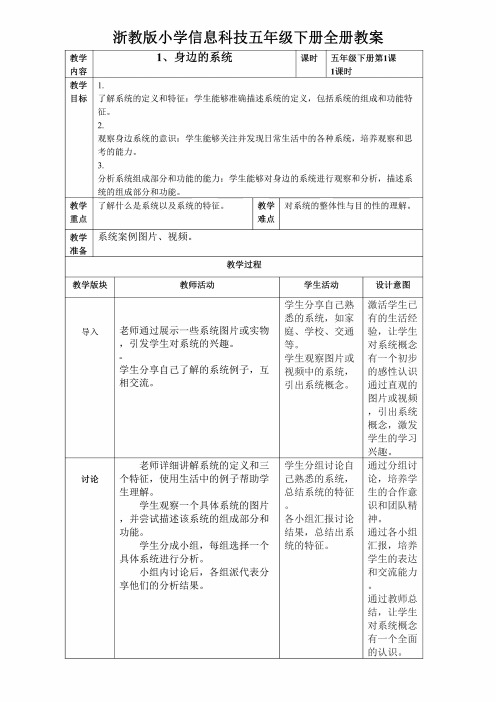
浙教版小学信息科技五年级下册全册教案教学内容1、身边的系统课时五年级下册第1课1课时教学目标1.了解系统的定义和特征:学生能够准确描述系统的定义,包括系统的组成和功能特征。
2.观察身边系统的意识:学生能够关注并发现日常生活中的各种系统,培养观察和思考的能力。
3.分析系统组成部分和功能的能力:学生能够对身边的系统进行观察和分析,描述系统的组成部分和功能。
教学重点了解什么是系统以及系统的特征。
教学难点对系统的整体性与目的性的理解。
教学准备系统案例图片、视频。
教学过程教学版块教师活动学生活动设计意图导入老师通过展示一些系统图片或实物,引发学生对系统的兴趣。
学生分享自己了解的系统例子,互相交流。
学生分享自己熟悉的系统,如家庭、学校、交通等。
学生观察图片或视频中的系统,引出系统概念。
激活学生已有的生活经验,让学生对系统概念有一个初步的感性认识通过直观的图片或视频,引出系统概念,激发学生的学习兴趣。
讨论老师详细讲解系统的定义和三个特征,使用生活中的例子帮助学生理解。
学生观察一个具体系统的图片,并尝试描述该系统的组成部分和功能。
学生分成小组,每组选择一个具体系统进行分析。
小组内讨论后,各组派代表分享他们的分析结果。
学生分组讨论自己熟悉的系统,总结系统的特征O各小组汇报讨论结果,总结出系统的特征。
通过分组讨论,培养学生的合作意识和团队精神。
通过各小组汇报,培养学生的表达和交流能力O通过教师总结,让学生对系统概念有一个全面的认识。
建构学生思考生活中其他系统的例子,尝试用三个特征来描述。
老师选择几个典型的系统案例,如家庭照明系统、交通系统等,分析其组成部分和功能。
学生分组讨论,选择校园里的一个系统进行分析,记录其组成部分和功能。
学生以一个具体系统为例,分析系统的组成部分和功能。
学生分组讨论一个具体系统的组成部分和功能。
各小组汇报讨论结果,总结出系统的组成部分和功能。
培养学生的观察和分析能力。
通过小组讨论,培养学生的合作和交流能力。
五年级下册信息技术教案(全册)
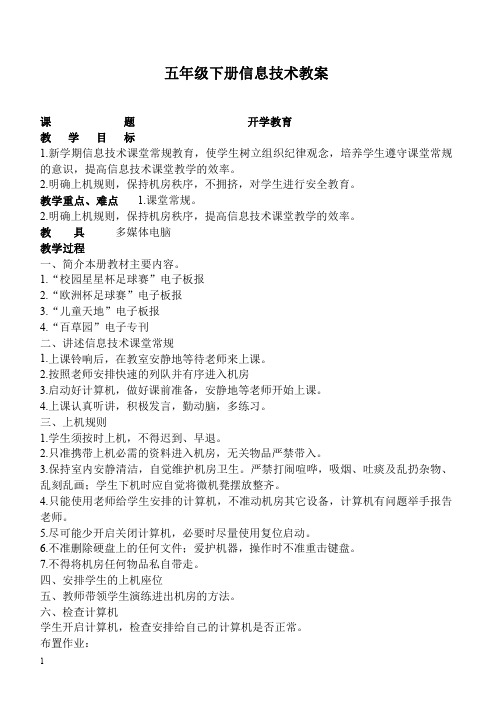
格活动单元格标题栏菜单栏工具条状态栏工作区行列标签编辑栏工作表标签工作表
控制钮
三、小结:1.启动电子表格的方法 2.电子表格的窗口组成
学生练习:
一、开机二、登录入网三、启动 Excel 注:我校计算机,可直接在桌面上找到打开它的
快捷方式,双击之亦可启动电子表格.四、对照 KP2 下图及 KP3 表熟悉 Excel 窗口的组
确性。序列的填充:见 KP23 上图1.选取单元 B4:C42.将鼠标指针选定区域右下角的
填充柄处,鼠标指针变为十字光标状。3.按住鼠标左键向右进行拖动,到 H4 单元
格后松开鼠标。三、小结:单元格中序列的填充学生
5
三、 练习:一、开机二、入网三、启动 Excel 电子表格四、在 Excel 中制做 KP22 图 中所示的工作表想想:观察这张表,有什么规律?如何快速输入这些有规律的部分 呢?五、学会序列填充的办法来快速输入有规律的部分:星期一→星期五 a.在 B4,C4 中分别输入星期一,星期二、b.选取单元 B4:C4c.用鼠标左键按住填充柄向右进行拖 动,到 H4 单元格后松开鼠标,即可。六.保存文件,退出 Excel,关闭计算机
教具
多媒体电脑
教学过程
一、简介本册教材主要内容。
1.“校园星星杯足球赛”电子板报
2.“欧洲杯足球赛”电子板报
3.“儿童天地”电子板报
4.“百草园”电子专刊
二、讲述信息技术课堂常规
1.上课铃响后,在教室安静地等待老师来上课。
2.按照老师安排快速的列队并有序进入机房
3.启动好计算机,做好课前准备,安静地等老师开始上课。
二、 新知
4
1. 建立工作簿建立新的工作簿:单击“新建”工作簿按钮或选择“文件”中的“新 建文件”命令。单击“确定”按钮,出现新建对话框。单击“窗口”菜单,可以看到 下面列出了两个工作簿文件名,其中 Book2 是新建工作簿,它前面的√表明此工作簿是 窗口中正在编辑的工作簿,叫做当前工作簿.可以在此菜单下单击其他工作簿的名称, 把它调入窗口成为当前工作簿. 2.关闭工作簿 a.先保存、再在“文件”菜单中选“关闭”命令,即可关闭文件。b. 所有工作簿文件全部都关闭了,则当前屏幕如 Kp11 下图所示。c.可以单击“文件” 菜单中的“退出”命令,退出 Excel. 三、 小结:建立与关闭工作簿方法 学生练习: 常规: 一、 启动 Excel 二、 建立新的工作簿1.通过单击“新建”工作簿按钮来建立。2.通过“文件” →“新建文件”命令来建立。(会出现对话框)3.同时新建两个工作簿,通过单击 “窗口”菜单来练习分别将 Book1,Book2 成为当前工作簿。4.建立一个名为[课外小 组]的工作簿。按书上内容输入表,并保存。 三、 分别将 Book1,Book2 两个工作簿关闭,并退出 Excel。 六.关机
小学五年级信息技术教案5篇

小学五年级信息技术教案5篇小学五年级信息技术教案篇一教学目标知识目标初步了解什么是页。
能力目标学会新建和保存页;掌握在页中输入文字和设置文字颜色、大小、对齐方式的方法;学会设置页标题和预览页。
情感目标通过制作“赤条蜂”页,培养对自然科学的研究兴趣。
教学重点教学难点页中输入文字和设置文字的颜色、大小、对齐方式的方法;教学准备多媒体机房、页等。
教学过程情境创设激发兴趣1、页展示。
2、生说对页的理解。
3、揭示课题。
自主探究交流分享一、新建页:1、学生探究操作。
2、学生汇报二、认识Dreamweaver窗口组成:1、学生自学教材。
2、学生汇报。
三、输入文字和保存页:1、学生自学教材。
2、分组完成任务:第一组:页编辑区输入课本中的文字。
第二组:把页标题改为“什么是昆虫”。
第三组:保存页为kunchong.html。
3、小组汇报。
4、完成其余两个任务。
四、设置文本格式:1、把“什么是昆虫?”这几个字设置为“标题1”、蓝色、字形加粗。
2、学生汇报。
合作学习释疑解难1、学生提出问题。
2、其他学生提出解决。
3、共同解决问题。
4、师针对学生操作补充提出问题。
5、小组解决。
6、小组汇报。
实践创作展示1、利用所学任务:制作“赤条蜂”的页。
2、展示优秀作品。
3、师生作品。
梳理拓展延伸1、知识。
2、出示图文并茂页,激发学生学习欲望。
五年级信息技术教案篇二[教学目的与要求]知识目标:1.掌握画弧的方法。
2.掌握花瓣的两个弧之间的衔接方法,并用重复的嵌套画花瓣。
3.画出由五个花瓣组成的荷花。
能力目标:1.培养同学的思维能力,从多角度的观察、分析问题的能力。
情感目标:培养同学对LOGO语言的浓厚兴趣,通过小组合作自学,培养同学合作学习的意识和勇于探究的。
精神。
[课时布置]1课时[教学重点与难点](1)重点:1.掌握画弧的方法。
2.掌握花瓣的两个弧之间的衔接方法,并用重复的嵌套画花瓣。
(2)难点:1.掌握花瓣的两个弧之间的衔接方法,并用重复的嵌套画花瓣。
五年级下册《小学信息技术》教案

五年级下册《小学信息技术》教案一、教学目标1. 知识与技能:(1)让学生掌握信息技术的基本概念和操作方法。
(2)培养学生运用信息技术解决实际问题的能力。
(3)提高学生利用信息技术进行学习和创新的能力。
2. 过程与方法:(1)通过案例分析、实践操作、小组讨论等方式,培养学生的信息技术应用能力。
(2)引导学生运用信息技术开展探究性学习,提高自主学习能力。
(3)培养学生运用信息技术进行协作交流的能力。
3. 情感态度与价值观:(1)培养学生对信息技术的兴趣和好奇心,激发学习积极性。
(2)培养学生遵守信息技术规范和道德,安全意识。
(3)培养学生运用信息技术服务社会、造福人类的意识。
二、教学内容第五章:计算机网络1. 教学目标:(1)让学生了解计算机网络的基本概念、功能和应用。
(2)培养学生掌握网络浏览、搜索信息的基本方法。
(3)提高学生利用网络进行学习、交流和创新的能力。
2. 教学内容:(1)计算机网络的定义、功能和分类。
(2)网络浏览器的基本使用方法。
(3)网络搜索信息的技巧。
(4)网络交流工具的使用。
(5)网络安全的认识和防护措施。
三、教学重点与难点1. 教学重点:(1)计算机网络的基本概念和功能。
(2)网络浏览、搜索信息的方法。
(3)网络交流工具的使用。
(4)网络安全的基本知识。
2. 教学难点:(1)网络搜索信息的技巧。
(2)网络交流工具的熟练使用。
(3)网络安全防护措施的实施。
四、教学方法与手段1. 教学方法:(1)案例分析法:通过实际案例,让学生了解计算机网络的应用。
(2)实践操作法:引导学生动手实践,掌握网络浏览、搜索信息的方法。
(3)小组讨论法:培养学生合作学习,共同探讨网络交流工具的使用。
(4)探究性学习法:引导学生自主探究网络安全防护措施。
2. 教学手段:(1)多媒体课件:生动展示计算机网络的相关概念和应用。
(2)网络环境:为学生提供实际操作的网络环境。
(3)教学软件:辅助学生掌握网络浏览、搜索信息的方法。
五年级下册《小学信息技术》教案
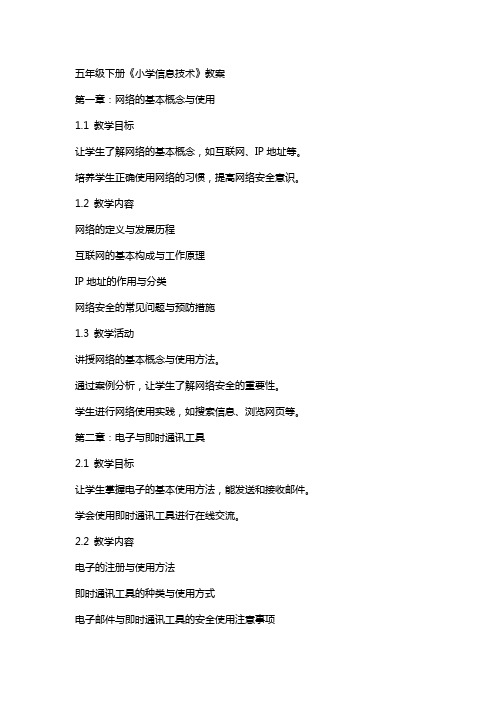
五年级下册《小学信息技术》教案第一章:网络的基本概念与使用1.1 教学目标让学生了解网络的基本概念,如互联网、IP地址等。
培养学生正确使用网络的习惯,提高网络安全意识。
1.2 教学内容网络的定义与发展历程互联网的基本构成与工作原理IP地址的作用与分类网络安全的常见问题与预防措施1.3 教学活动讲授网络的基本概念与使用方法。
通过案例分析,让学生了解网络安全的重要性。
学生进行网络使用实践,如搜索信息、浏览网页等。
第二章:电子与即时通讯工具2.1 教学目标让学生掌握电子的基本使用方法,能发送和接收邮件。
学会使用即时通讯工具进行在线交流。
2.2 教学内容电子的注册与使用方法即时通讯工具的种类与使用方式电子邮件与即时通讯工具的安全使用注意事项2.3 教学活动讲解电子的注册与使用流程。
演示即时通讯工具的使用方法。
学生进行实际操作,如发送邮件、添加好友等。
第三章:信息搜索与处理3.1 教学目标培养学生有效利用网络搜索引擎获取信息的能力。
让学生学会对搜索结果进行筛选和评估。
3.2 教学内容搜索引擎的种类与使用方法关键词搜索技巧筛选与评估搜索结果的方法3.3 教学活动演示如何使用搜索引擎进行有效搜索。
教授关键词搜索的技巧。
学生进行信息搜索实践,并对结果进行筛选和评估。
第四章:计算机的基本操作4.1 教学目标让学生熟练掌握计算机的基本操作,如开关机、使用输入设备等。
4.2 教学内容计算机的开关机操作使用鼠标和键盘的方法输入设备(如扫描仪、摄像头)的使用4.3 教学活动讲解并演示计算机的基本操作。
学生进行实际操作练习,如使用鼠标画图、使用键盘输入文字等。
第五章:Word文档的基本编辑5.1 教学目标让学生掌握Word文档的基本编辑技巧,如输入文字、设置字体等。
培养学生制作规范文档的能力。
5.2 教学内容Word文档的创建与保存输入与编辑文字的方法设置字体、段落格式5.3 教学活动讲解Word文档的基本编辑方法。
学生进行实际操作,如输入文本、设置字体等。
- 1、下载文档前请自行甄别文档内容的完整性,平台不提供额外的编辑、内容补充、找答案等附加服务。
- 2、"仅部分预览"的文档,不可在线预览部分如存在完整性等问题,可反馈申请退款(可完整预览的文档不适用该条件!)。
- 3、如文档侵犯您的权益,请联系客服反馈,我们会尽快为您处理(人工客服工作时间:9:00-18:30)。
学期教学计划
五年级下册信息技术电子备课教案(总第1课时)
五年级下册信息技术电子备课教案(总第2课时)
五年级下册信息技术电子备课教案(总第8课时)
五年级下册信息技术电子备课教案(总第9课时)
五年级下册信息技术电子备课教案(总第10课时)
五年级下册信息技术电子备课教案(总第11课时)
五年级下册信息技术电子备课教案(总第12课时)
五年级下册信息技术电子备课教案(总第13课时)
五年级下册信息技术电子备课教案(总第14课时)
五年级下册信息技术电子备课教案(总第15课时)。
